- Dicas e Truques para Produção de Video
Faixas de Música Sem Direitos Autorais para Edição de Vídeo
Mar 12, 2025• Soluções comprovadas
Para editar um vídeo simples e moderno, vários elementos-chave são necessários, como o vídeo original, introdução/legendas, transições, texto, efeitos, etc. Também existe um elemento importante para clima do vídeo. Mas encontrar um áudio que corresponde ao seu vídeo pode ser complicado. Ainda mais quando você paga muito e depois descobre que nem precisava de tantos. Que desperdício de tempo e dinheiro!
Agora, não é um problema de forma alguma. Você pode desfrutar de 76 faixas de música isentas de direitos autorais para diferentes temas, como Jovem e Brilhante, Tendências e Sentimental, Rock, Folk, Rock Eletrônico e Hipster e mais.

Além disso, você só precisa de um programa, chamado Wondershare Filmora, para aproveitar gratuitamente. Você não precisa procurar arquivos de música de fundo como procurar por uma agulha em um palheiro. O programa dividiu os temas musicais em 6 pastas diferentes. Você pode não apenas aplicá-lo ao seu vídeo, mas também realizar edições avançadas, como dividir, cortar, ajustar a velocidade de reprodução, tom de cor, volume, etc. Você pode seguir os passos abaixo para desfrutar dessas 25 faixas de música isentas de direitos para edição de vídeo. Espero que você goste.
1. Importe Arquivos de Mídia para o Filmora
Em primeiro lugar, pressione o botão Importar para carregar o vídeo de origem para a biblioteca de mídia, enquanto isso arraste e solte o vídeo na linha do tempo
2. Separe o Áudio do Vídeo (Opcional)
Em segundo lugar, se você deseja substituir o áudio do vídeo pela música de fundo, clique com o botão direito no vídeo e selecione Separar áudio. Em seguida, o áudio e o vídeo serão separados.

3. Adicione Música e Efeitos Sonoros Isentos de Direitos
Você pode clicar com o botão direito no arquivo de áudio separado e removê-lo. Em seguida, vá para a guia Áudio, encontre o tema que se adapta a você e arraste as faixas de música livres de direitos da biblioteca para a linha do tempo. Ou você pode clicar com o botão direito e selecionar Aplicar para soltá-lo na linha do tempo.
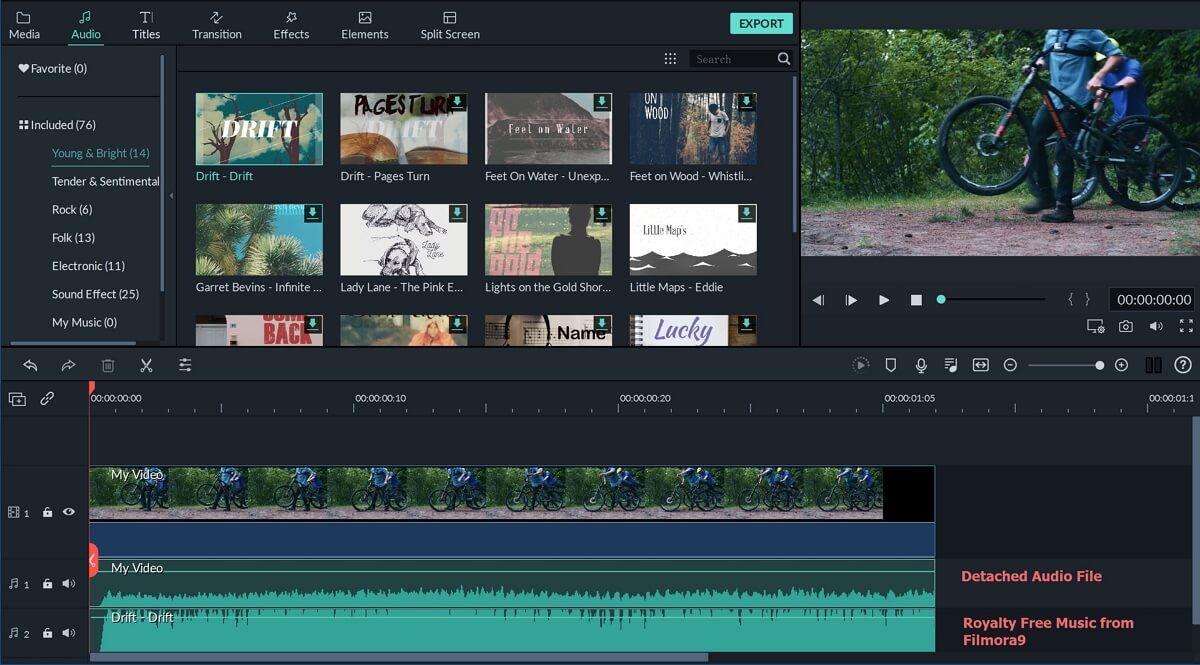
4. Altere a Velocidade, o Volume e Mais Músicas da Faixa de Música (Opcional)
Por último, você pode arrastá-lo para o local onde deseja que corresponda ao seu vídeo. Também é possível usar apenas parte da música. Se você está preocupado em substituir o áudio original pela música de fundo, clique duas vezes no arquivo de música, o que permitirá que você ajuste a velocidade de reprodução, volume, tom, etc.

5. Exporte o Videoclipe
Depois de visualizar os resultados da edição, agora você pode exportar o vídeo para qualquer formato popular ou enviá-lo diretamente para o YouTube e Vimeo ou gravá-lo em DVD.
Conclusão:
Além das faixas de música e efeitos sonoros incluídos originalmente no Filmora, você também pode encontrar mais arquivos de áudio na loja de efeitos Filmora Filmstock e até obter algumas músicas e sons gratuitos.
Quer adicionar impacto ao seu conteúdo com um efeito sonoro de grito? Confira estas 10 plataformas com sons de alta qualidade e encontre o recurso perfeito.
Por João Pedro Mar 17, 2025 14:56 PM
Descubra as melhores ferramentas para baixar e usar de forma criativa o icônico som de sino do iPhone e dê um toque especial às suas produções de vídeo.
Por João Pedro Mar 17, 2025 14:56 PM
Construir um mundo ou uma cena é mais do que apenas adquirir filmagens. Você também precisa aplicar efeitos de áudio para contar a história exatamente como deseja. Descubra os 30 melhores efeitos sonoros de ambiente para ajudá-lo a conseguir isso em nosso guia definitivo.
Por João Pedro Mar 17, 2025 14:53 PM








